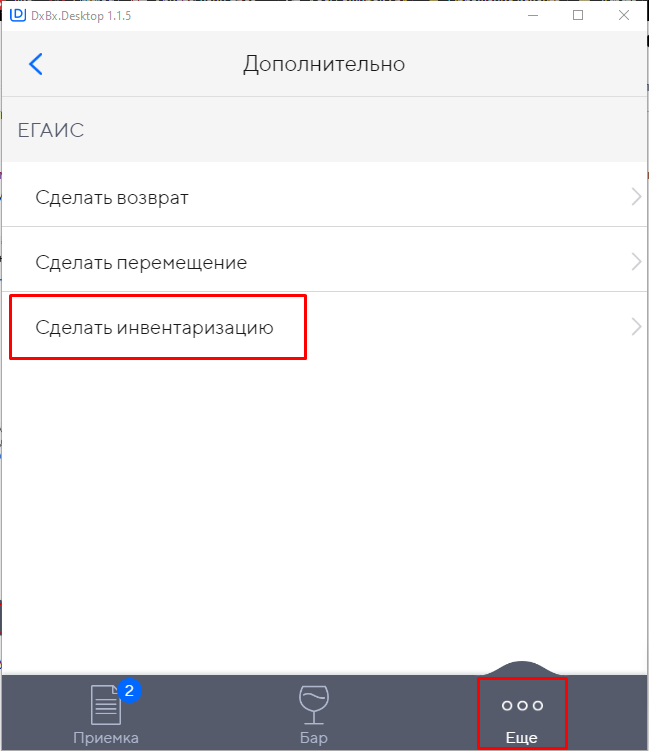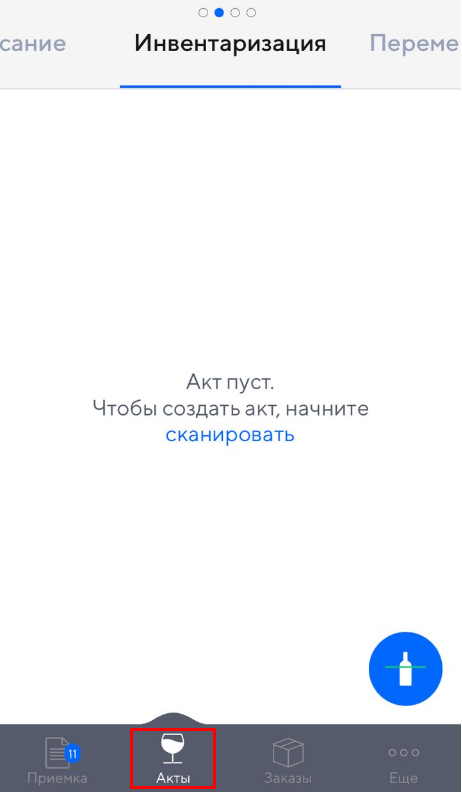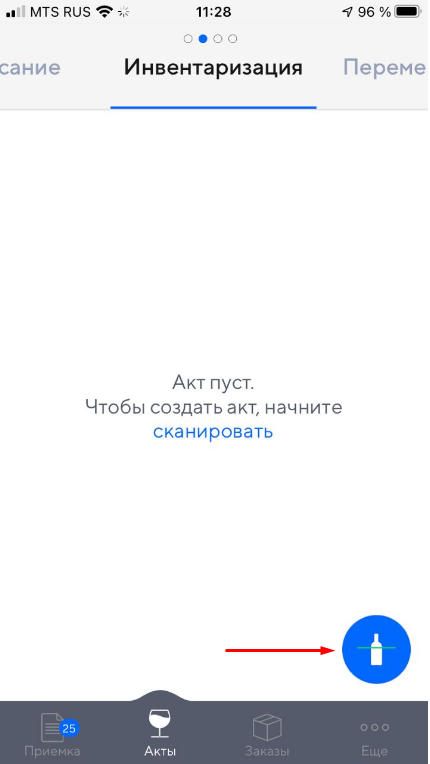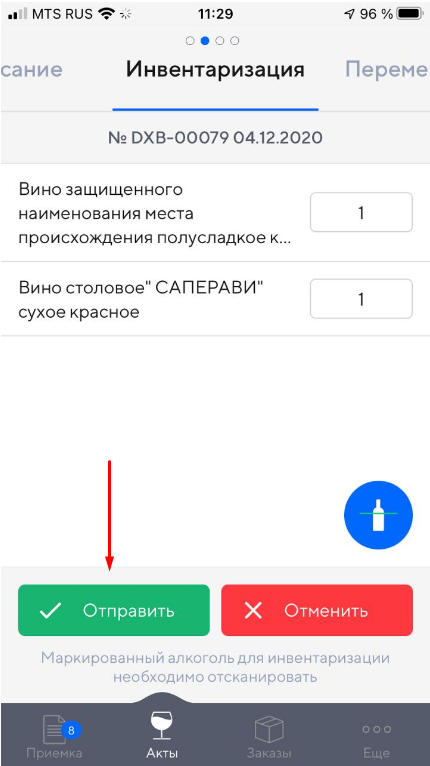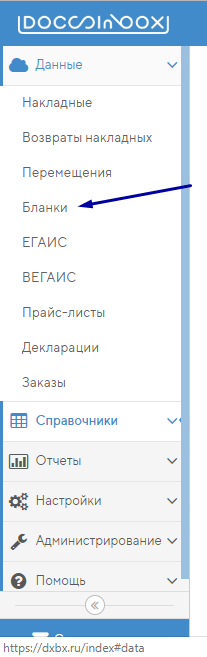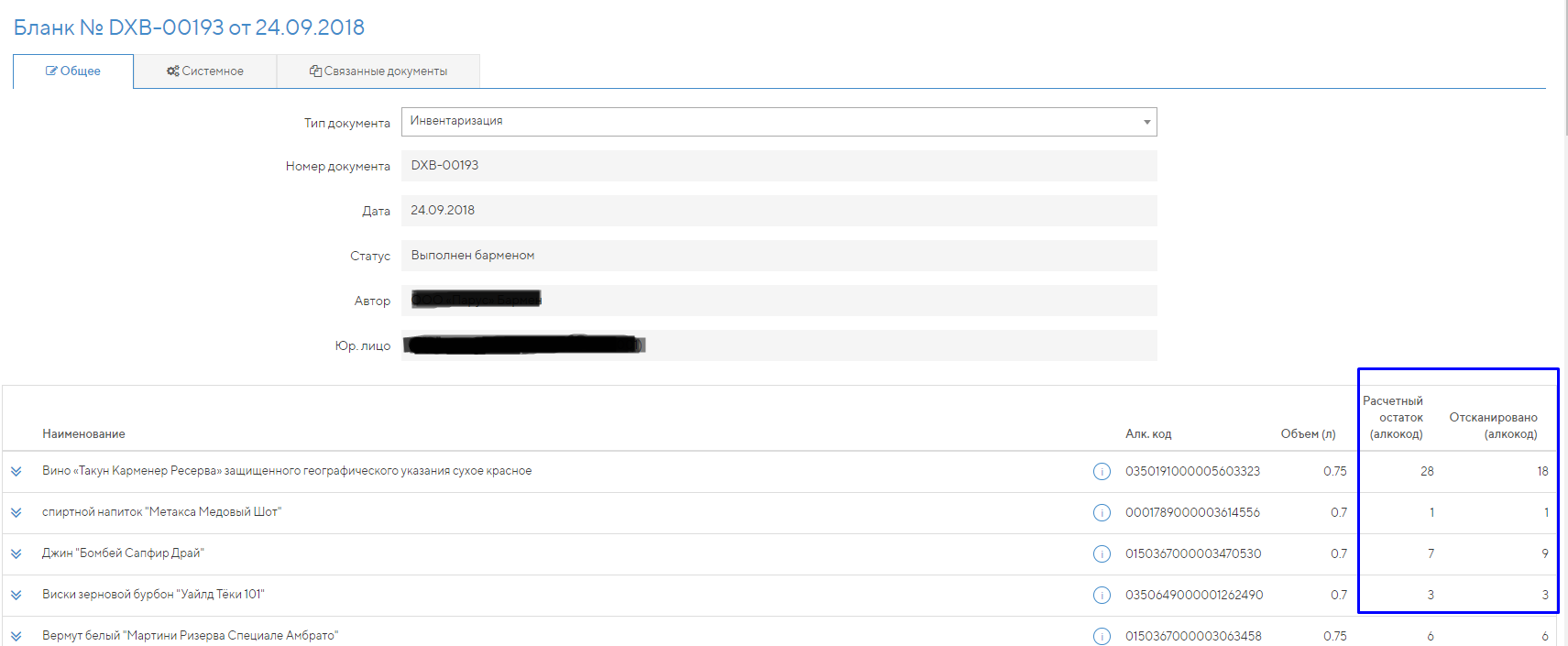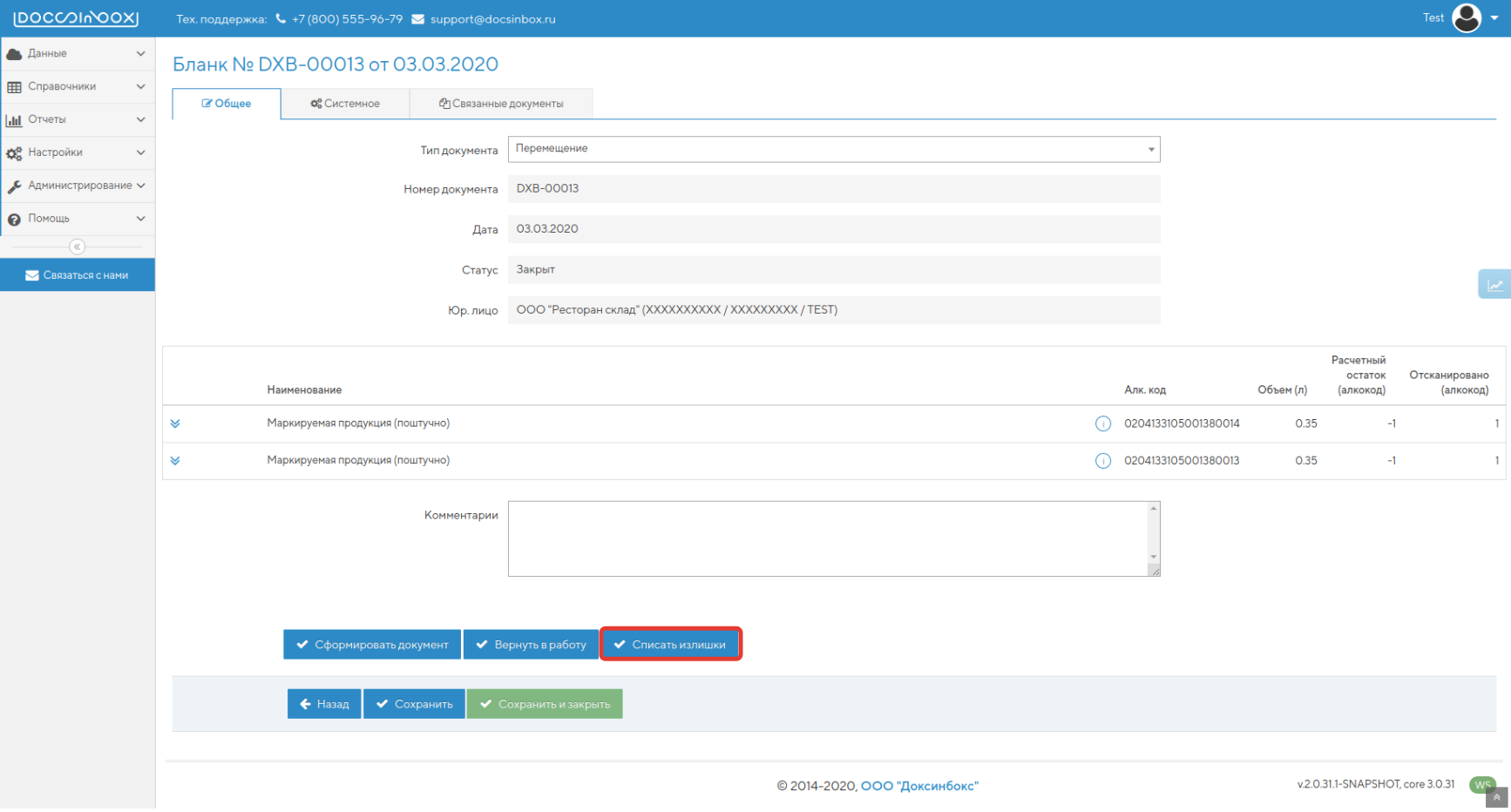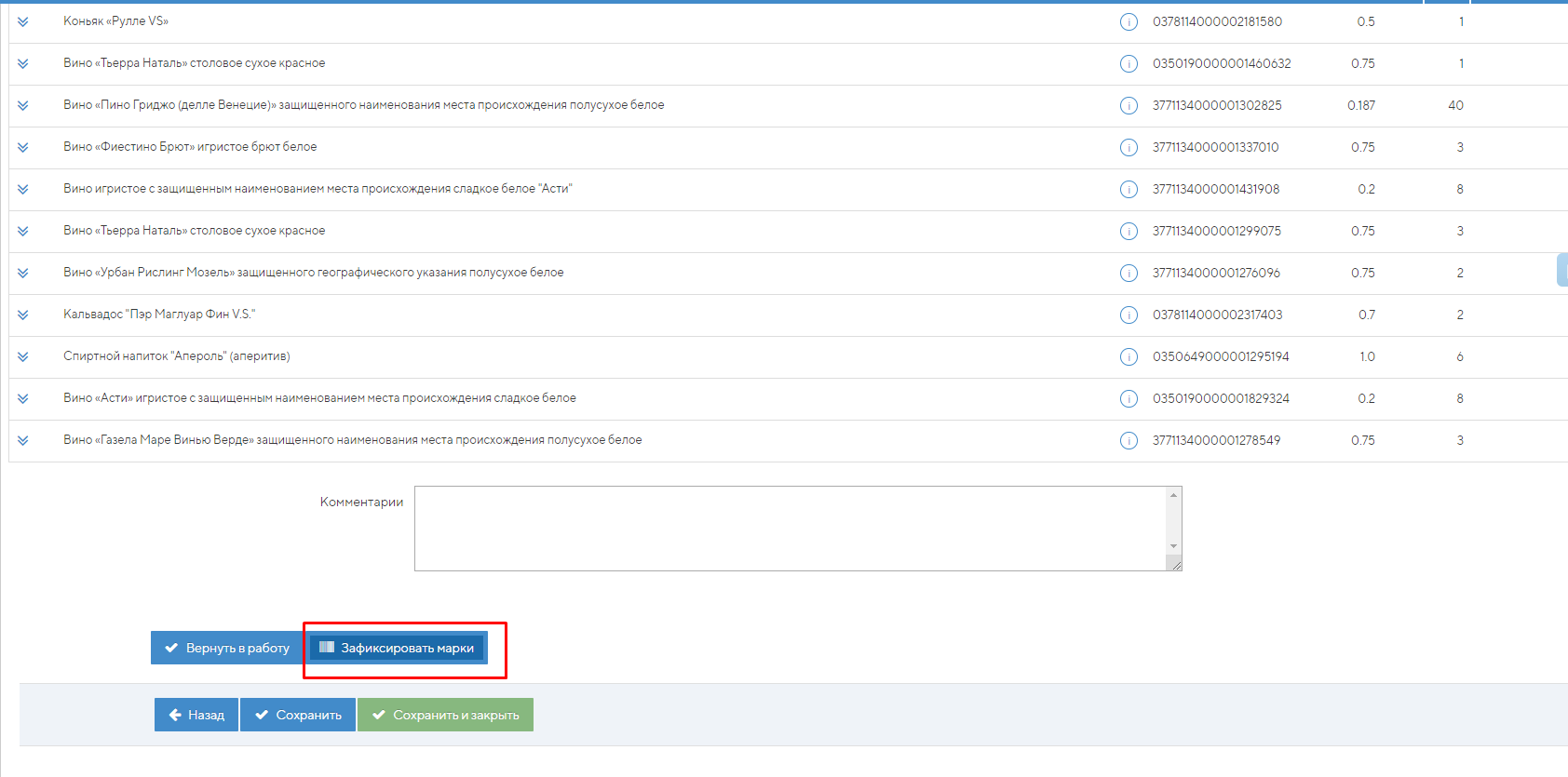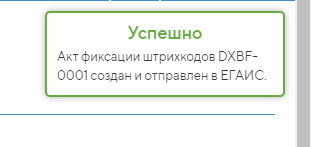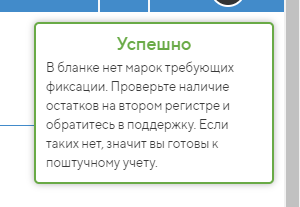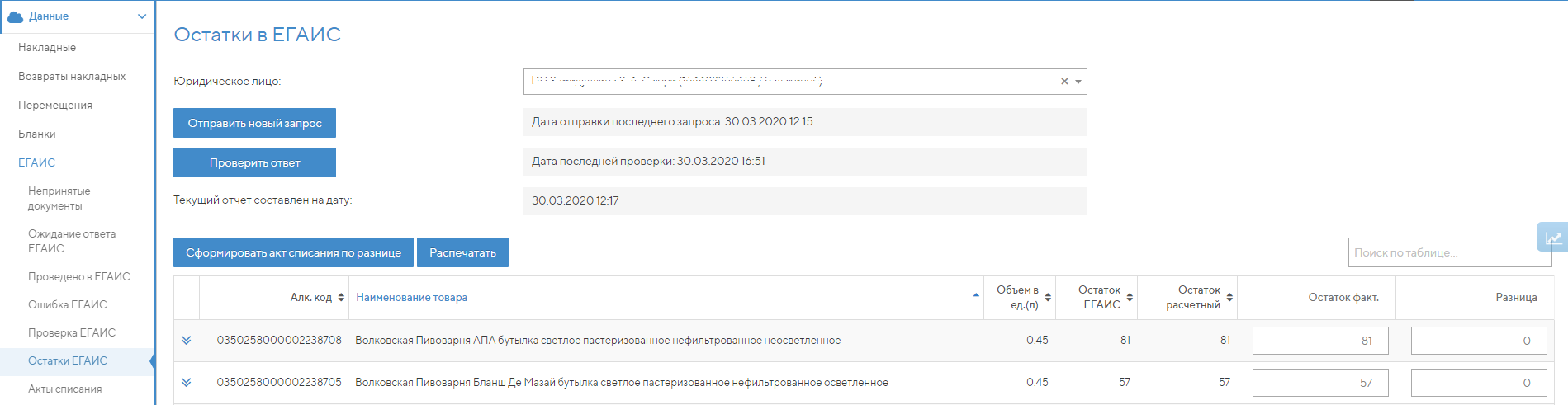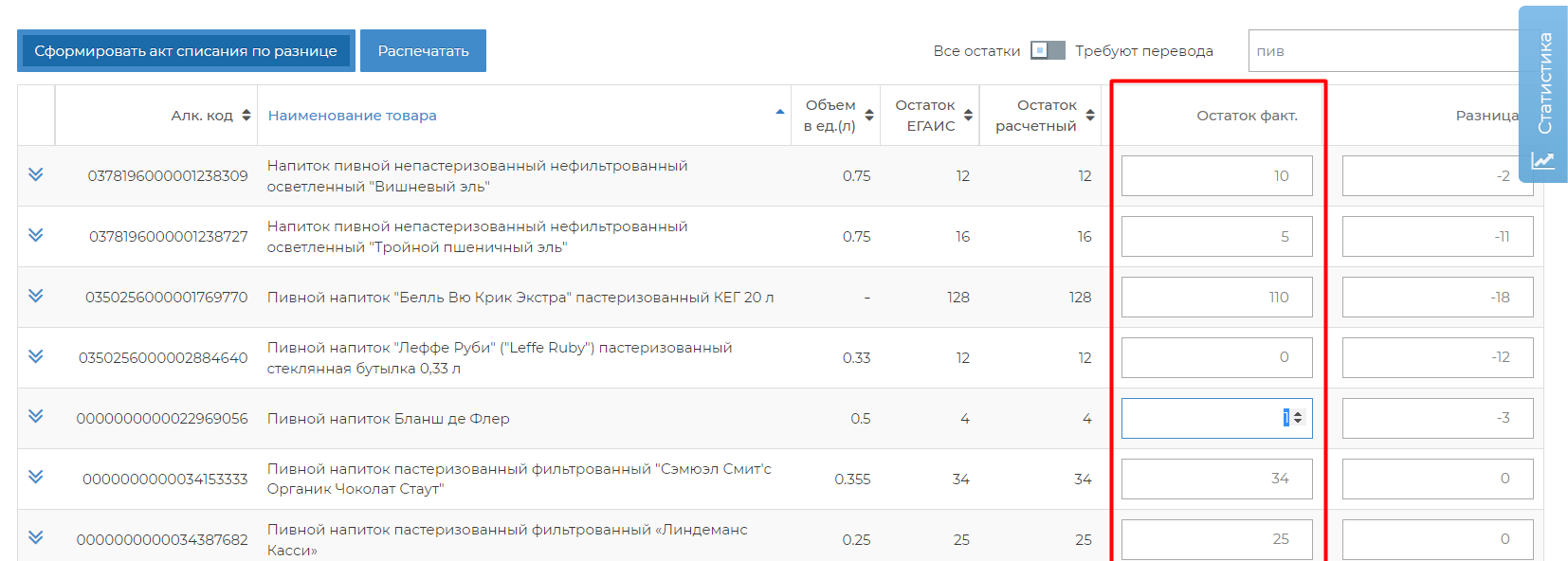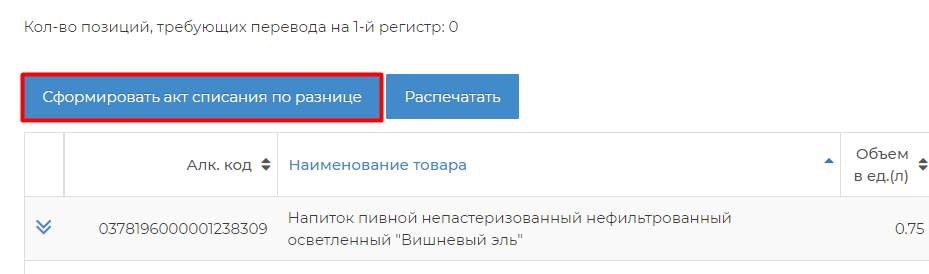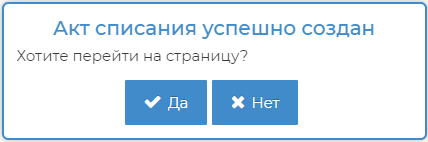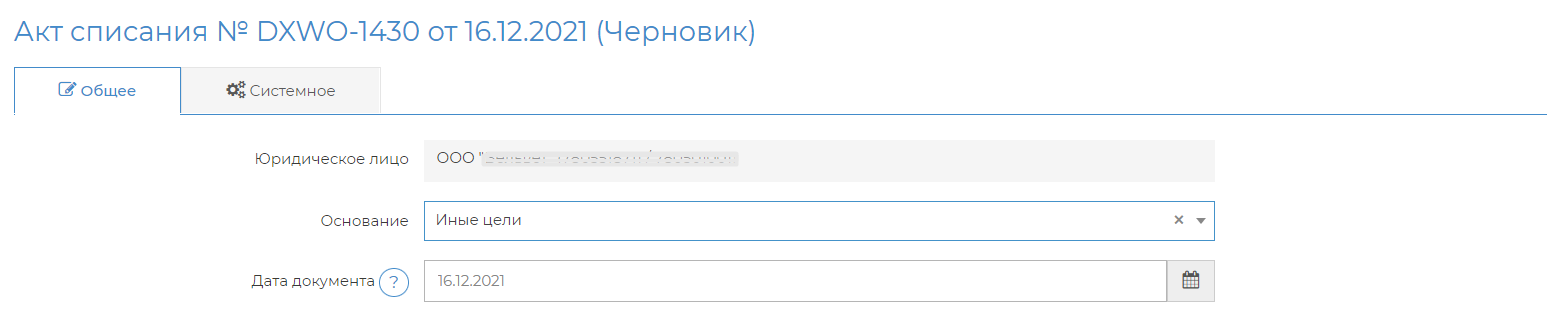...
| Статусы выгрузки (слева в крайнем столбце таблицы с накладными) | Иконка в списке и цвет строки | Описание статуса |
|---|---|---|
| Получена от поставщика | Документ получен от поставщика. С документом не предпринимались никакие активные действия. Можно осуществить процедуру "Приемки" или сразу перейти к "Сопоставлению". | |
| Принята покупателем | Документ принят сотрудниками ресторана. | |
| Обработана калькулятором | Табличная часть документа полностью сопоставлена (вручную или автоматически) и документ можно выгружать в учетную систему. | |
| Загружена покупателю | Документ был успешно выгружен в учетную систему. | |
| Аннулирована | Документ был аннулирован пользователем или автоматически системой, и отправлен в "архив" системы. Аннулирование в том числе происходит при успешном отказе в ходе процедуры "Приемки" (и ЕГАИС, и не ЕГАИС документов). | |
| Статусы ЕГАИС (справа в крайнем столбце таблицы с накладными, только у ЕГАИС-накладных) | Иконка в списке | Описание статуса |
| Получена из ЕГАИС | Накладная выгружена из ЕГАИС и ожидает приёмки. | |
| Отправлен акт приёмки/расхождений/отказа в ЕГАИС | После процедуры "Приемки" в ЕГАИС отправляется ответ. Пока ЕГАИС не подтвердил корректность процедуры "Приемки" документ будет находиться в данном статусе. | |
| Отменена в ЕГАИС | Данная статус устанавливается, когда поставщик отзывает накладную, отказывается от приёмки акта расхождений либо после обработки в ЕГАИС акта отказа накладной со стороны ресторана. | |
| Принята в ЕГАИС | Акт приёмки обработан и накладная успешно принята в ЕГАИС в полном объёме. | |
| Принята с расхождением в ЕГАИС | Поставщик принял акт расхождений, накладная успешно принята в ЕГАИС с недостачей. | |
| Ошибка отправки | В момент приёмки не было связи с УТМ, после восстановления связи нужно нажать кнопку "Переотправить акт приёмки" на вкладке "Приёмка" в накладной. | |
| Ошибка ЕГАИС | Статус устанавливается, если при обработке акта приёмки в ЕГАИС были обнаружены ошибки, если какие-то данные были неверно заполнены, отозвали лицензию на крепкий алкоголь, отправили акт повторно, накладная была отозвана поставщиком. Точную проблему можно установить проверив сообщение в поле "Комментарий ЕГАИС". | |
| В процессе распроведения | По накладной был отправлен запрос на распроведение, ожидается ответ на запрос от поставщика. | |
| Распроведена | Поставщик подтвердил запрос на распроведение, можно заново принимать данную накладную. | |
| Ошибка распроведения | В процессе распроведения были обнаружены ошибки. Точную проблему можно установить проверив сообщение в поле "Комментарий ЕГАИС". | |
| Отправка акта приемки в процессе | Система ожидает восстановления связи с УТМ, чтобы отправить акт приёмки. |
5. Работа с ЕГАИС
5.1. Инвентаризация крепкого алкоголя
| Note |
|---|
При подсчете инвентаризации система опирается на расчетный остаток из раздела Остатки ЕГАИС. Перед проведением инвентаризации нужно проверить, все ли накладные приняты, все ли акты списания отправлены, нет ли актов в статусе Акт не принят в ЕГАИС, Отменен в ЕГАИС |
После этого обновить остатки на вкладке Данные - ЕГАИС - Остатки ЕГАИС по кнопке Отправить новый запрос.
| Widget Connector | ||
|---|---|---|
|
Как провести инвентаризацию:
- Открываем мобильное или компьютерное приложение, которое можно скачать по ссылке http://updates.dxbx.ru/download/DxBx.Desktop-setup-v1.1.7.exe и установить на компьютер, к которому подключен сканер. Переходим на вкладку Еще. Нажимаем на кнопку Сделать/дооформить инвентаризацию. В приложении DocsInBox - это вкладка Акты - Инвентаризация
или
2. После перехода в инвентаризацию нажимаем на значок Бутылки и сканируем весь алкоголь, который есть в ресторане/ на складе.
Внимание: сканировать необходимо только закрытые бутылки!
| Warning |
|---|
Сканировать всё нужно в один бланк, если хотите сканировать с нескольких устройств, то всем нужно зайти под одним аккаунтом и сканировать в один и тот же бланк. То есть один создаёт его сканируя первую бутылку, затем остальные авторизуются и заходят в этот же бланк на своём устройстве. |
3. После сканирования в окне сформируется список всех отсканированных бутылок. После окончания сканирования нажимаем на кнопку Отправить в нижней части экрана.
4. После этого необходимо зайти на сайт dxbx.ru, ввести свои логин и пароль, зайти в раздел Бланки.
5. Находим в списке новый бланк, открываем его.
Бланк содержит информацию обо всех отсканированных бутылках. По каждому наименованию есть информация - Расчетный остаток (сколько доступно бутылок на вашем балансе в системе) и Отсканировано (то, что есть физически в ресторане).
Все позиции, по которым остаток расчетный больше просканированного, попадут в акт списания по разнице. Позиции, где расчетный остаток меньше, чем количество отсканированных бутылок, стоит зафиксировать: такие бутылки необходимо либо ставить на баланс, либо реализовывать без сканирования до совпадения по количеству.
6. В нижней части нажимаем на кнопку Списать излишки.
После нажатия формируется акт списания по основанию Иные цели. Нажимаем на Отправить в ЕГАИС.
Внимание! Система добавит в акт списания все позиции, не отсканированные в бланк инвентаризации. Убедитесь, что все бутылки, которые фактически у Вас есть, отсканированы в бланк инвентаризации.
После принятия акта остатки в ЕГАИС станут равны фактическим остаткам.
7. Кнопка "Списать излишки" есть не только в бланке инвентаризации, но и и в бланках перемещения/возврата.
Она позволяет списать с остатков всю продукцию, не отсканированную для перемещения/возврата.
Внимание! Если бланков (перемещение/возврат) создано больше, чем один, то инвентаризация пройдет только по тому, из которого возможно списать излишки.
8. После инвентаризации необходимо нажать кнопку Зафиксировать марки. В результате сформируется акт фиксации штрих-кодов, либо появится сообщение, что все уже зафиксировано.
Все, у вас не осталось бутылок без марок на первом регистре. Если остались бутылки на втором регистре, в этом нет ничего страшного, они спишутся по мере реализации. Теперь у вас не возникнет проблем со списанием алкоголя!
5.2. Инвентаризация пива и пивных напитков
Для списания излишек по пиву нужно перейти на вкладку ЕГАИС → Остатки ЕГАИС → выбрать Юридическое лицо.
Внизу таблицы нажать кнопку "Сбросить разницу".
В поле "Остаток факт." прописать фактическое количество пива и пивных напитков в баре.
Нажать кнопку "Сформировать акт списания по разнице".
Перейти в сформированный акт и поменять основание на Иные цели
Отправить акт с излишками в ЕГАИС.
| Info |
|---|
Если у вас накопилось большое количество излишек пива, то нажимайте кнопку "Сформировать акт списания по разнице" пока не появится сообщение "Не найдены строки для создания разницы". Так как все излишки могут не влезть в один акт. |
5. Заказы
Для создания заказа необходимо перейти в пункт меню "Заказы" и нажать кнопку "Создать"
...